桌面上都有很多图标,都是一些快捷方式,这样我们就能很快的速度打开这些图标,而有时候可能安装了某些垃圾软件或者系统被木马破坏,导致了桌面快捷方式打不开的情况。

如上图这样的,图标都变成了白色的。这时候怎么办呢,下面就教大家用两种方式绝对可以解决。
方法一: 1、我们用键盘上的组合按键,WIN+R打开运行窗口,如下图键盘的位置
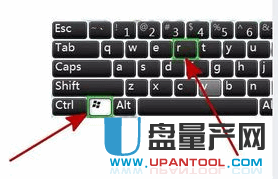
我们也可以用鼠标点击左下角的开始菜单,然后找到运行按钮打开也可以。 2、然后我们在运行里输入cmd命令,如下图
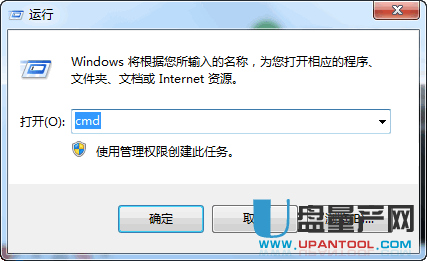
3、这样就会出现dos窗口,然后我们在窗口里输入命令assoc .exe=exefile 注意(assoc与.exe之间有一空格)
完成后重启电脑,exe文件关联就会恢复
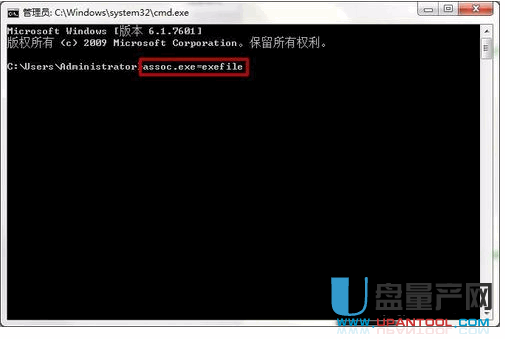
方法二: 1、安装360安全卫士,然后点击上面的系统修复按钮,然后再单项修复里选择常规修复
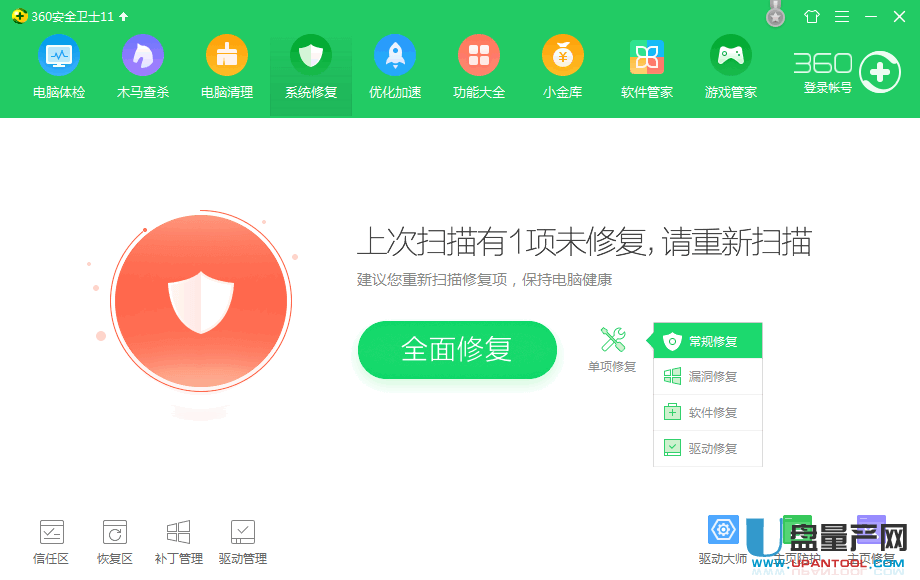
2、然后就等待扫描完成,就会提示常见类型文件无法打开,或者快捷方式无法打开的故障,然后我们点击修复就OK了。
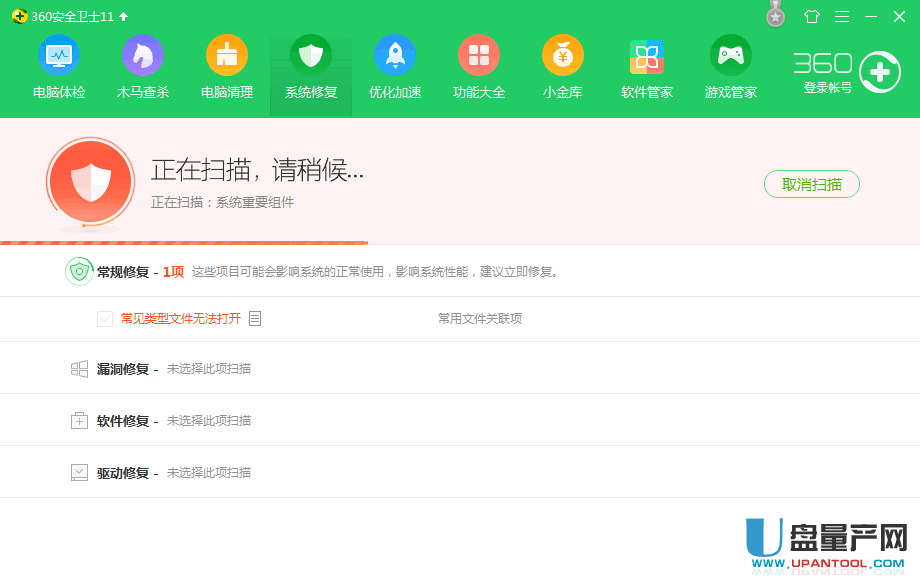
总结:所以遇到桌面快捷方式打不开了,用上面两种方法绝对是可以解决的,不需要去找什么注册表,只要知道方法了,很容易解决的。